tomcat配置https方式訪問
1.cmd 命令下,然後在jdk的bin的目錄下執行
keytool -genkey -alias tomcat -keyalg RSA -keystore F:\tomcat.keystore -validity 36500
然後會又提示讓你填寫相關信息,提示的內容如下,填寫格式如下:
A、輸入keystore密碼:此處需要輸入大於6個字符的字符串
B、“您的名字與姓氏是什麽?”這是必填項,並且必須是TOMCAT部署主機的域名或者IP[如:gbcom.com 或者 10.1.25.251],就是你將來要在瀏覽器中輸入的訪問地址
C、“你的組織單位名稱是什麽?”、“您的組織名稱是什麽?”、“您所在城市或區域名稱是什麽?”、“您所在的州或者省份名稱是什麽?”、“該單 位的兩字母國家代碼是什麽?”可以按照需要填寫也可以不填寫直接回車,在系統詢問“正確嗎?”時,對照輸入信息,如果符合要求則使用鍵盤輸入字母“y”, 否則輸入“n”重新填寫上面的信息
D、輸入<tomcat>的主密碼,這項較為重要,會在tomcat配置文件中使用,建議輸入與keystore的密碼一致,設置其它密碼也可以
效果圖:
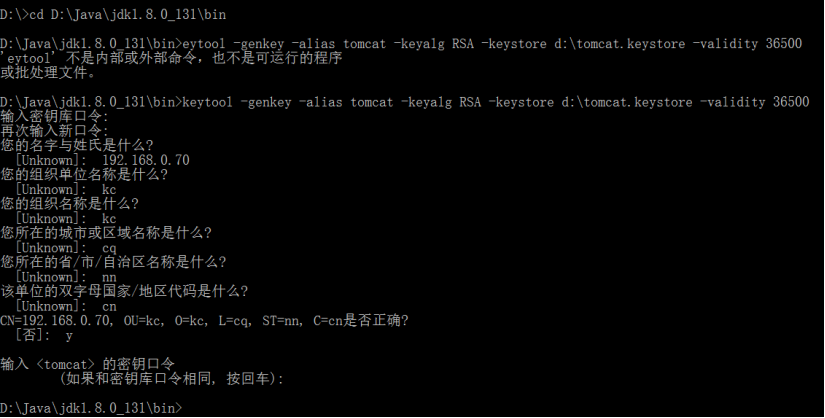
2.設置tomcat配置文件
2.1設置web.xml
添加
<security-constraint>
<web-resource-collection >
<web-resource-name >SSL</web-resource-name>
<url-pattern>/*</url-pattern>
</web-resource-collection>
<user-data-constraint>
<transport-guarantee>CONFIDENTIAL</transport-guarantee>
</user-data-constraint>
</security-constraint>
效果如下

修改內server.xml容如下:
<Connector port="80" protocol="HTTP/1.1"
connectionTimeout="20000"
redirectPort="8443" />
<Connector port="8443" protocol="HTTP/1.1" SSLEnabled="true"
maxThreads="150" scheme="https" secure="true" useBodyEncodingForURI="true"
clientAuth="false" sslProtocol="TLS" keystoreFile="tomcat.keystore" keystorePass="123456"/>
<Connector port="8009" protocol="AJP/1.3" redirectPort="8443" />
如果一致的不用修改,這裏的密碼填寫你自己的剛才輸入tomcat的密碼,
然後將生成的文件tomcat.keystore放到tomcat下,和tomcat的bin目錄在同一級,或者直接寫所在路徑
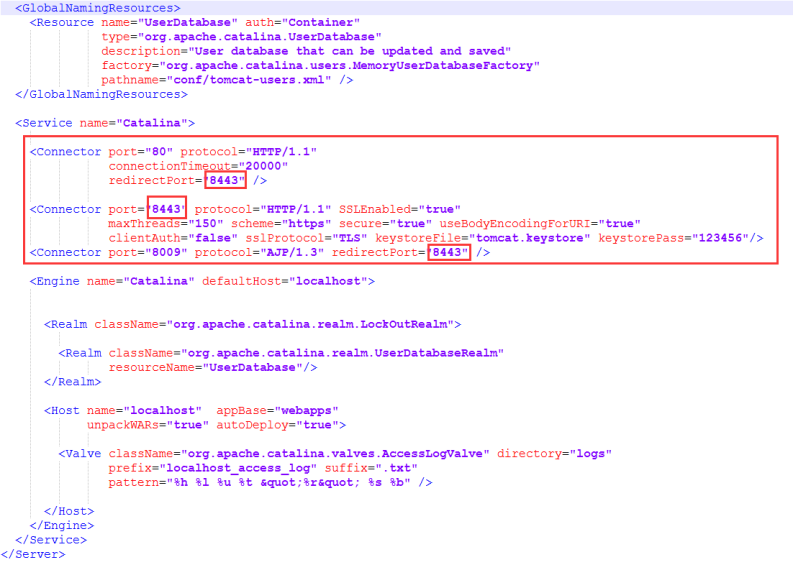
3.設置項目MF文件application-dev.properties
如圖
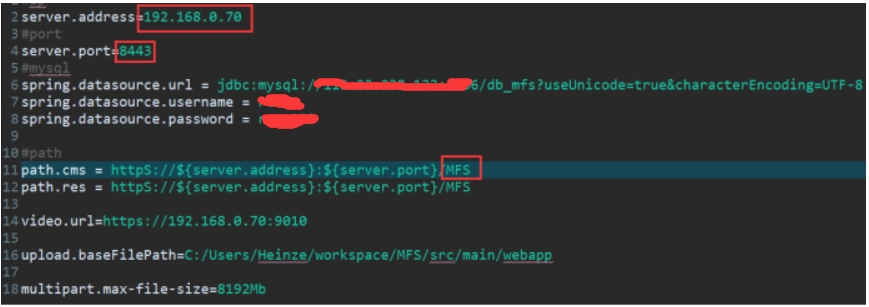
註意如果8843那邊不開放,sever.xml配置文件和application-dev.properties統一改成開放的端口
重啟tomcat訪問https://localhost:8443/MFS
tomcat配置https方式訪問
